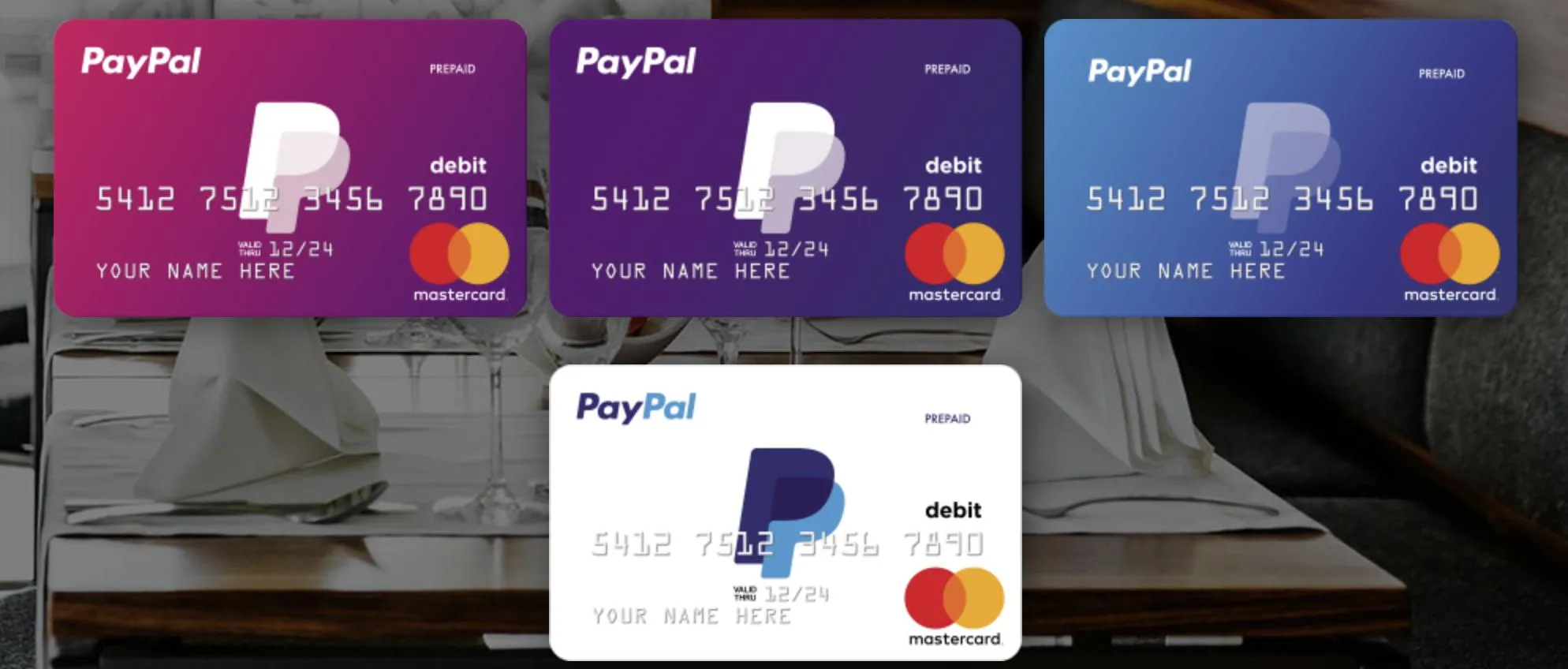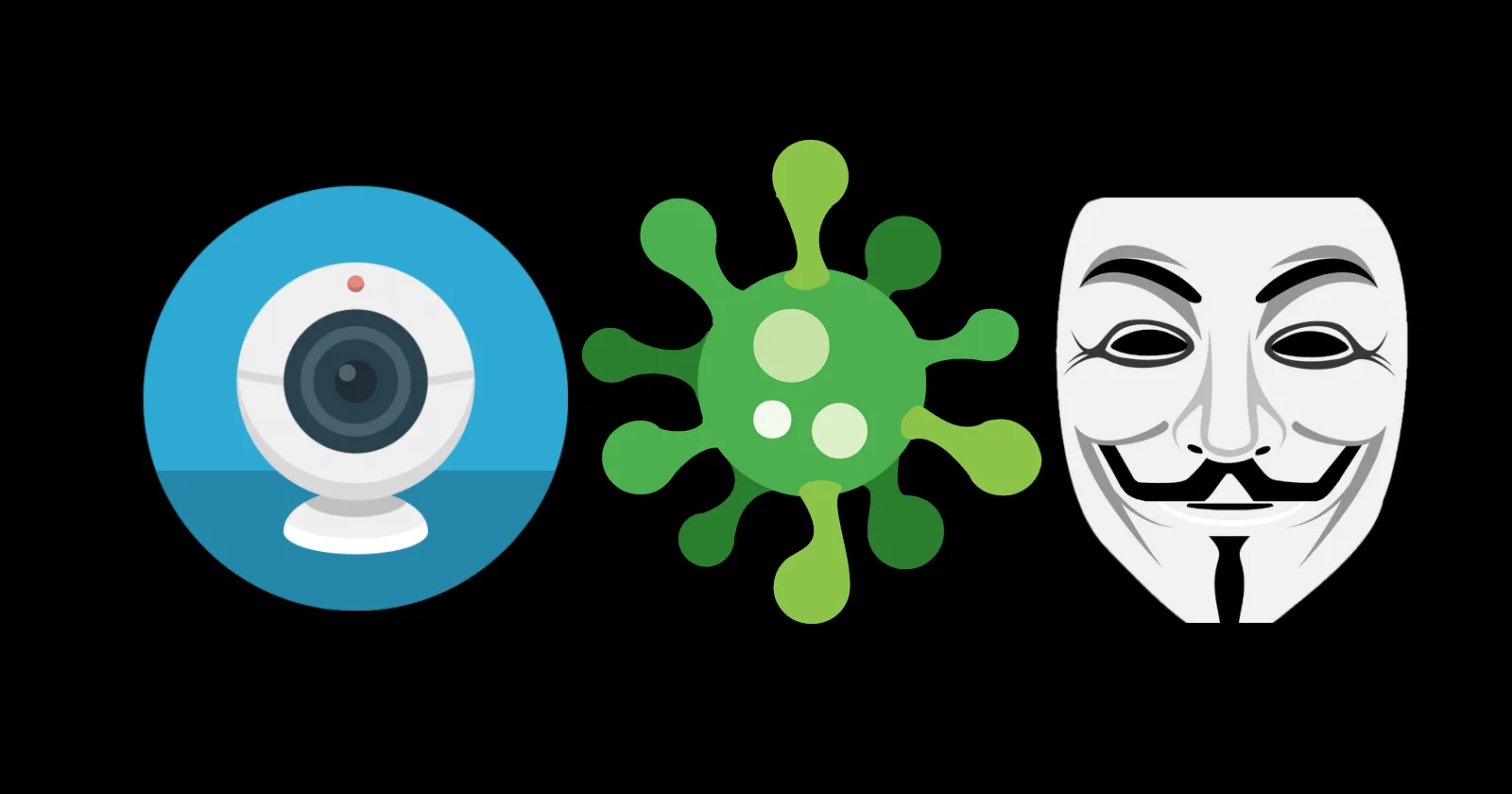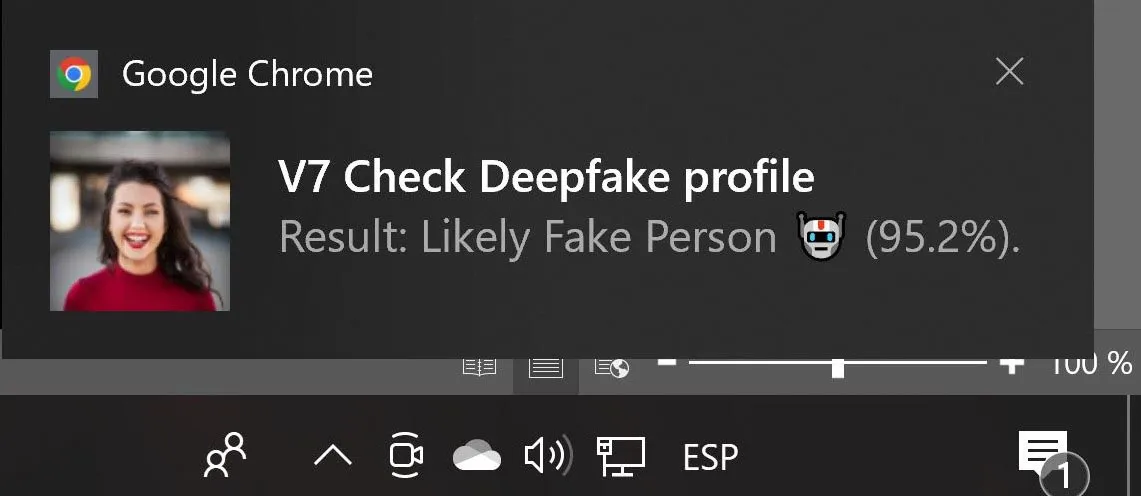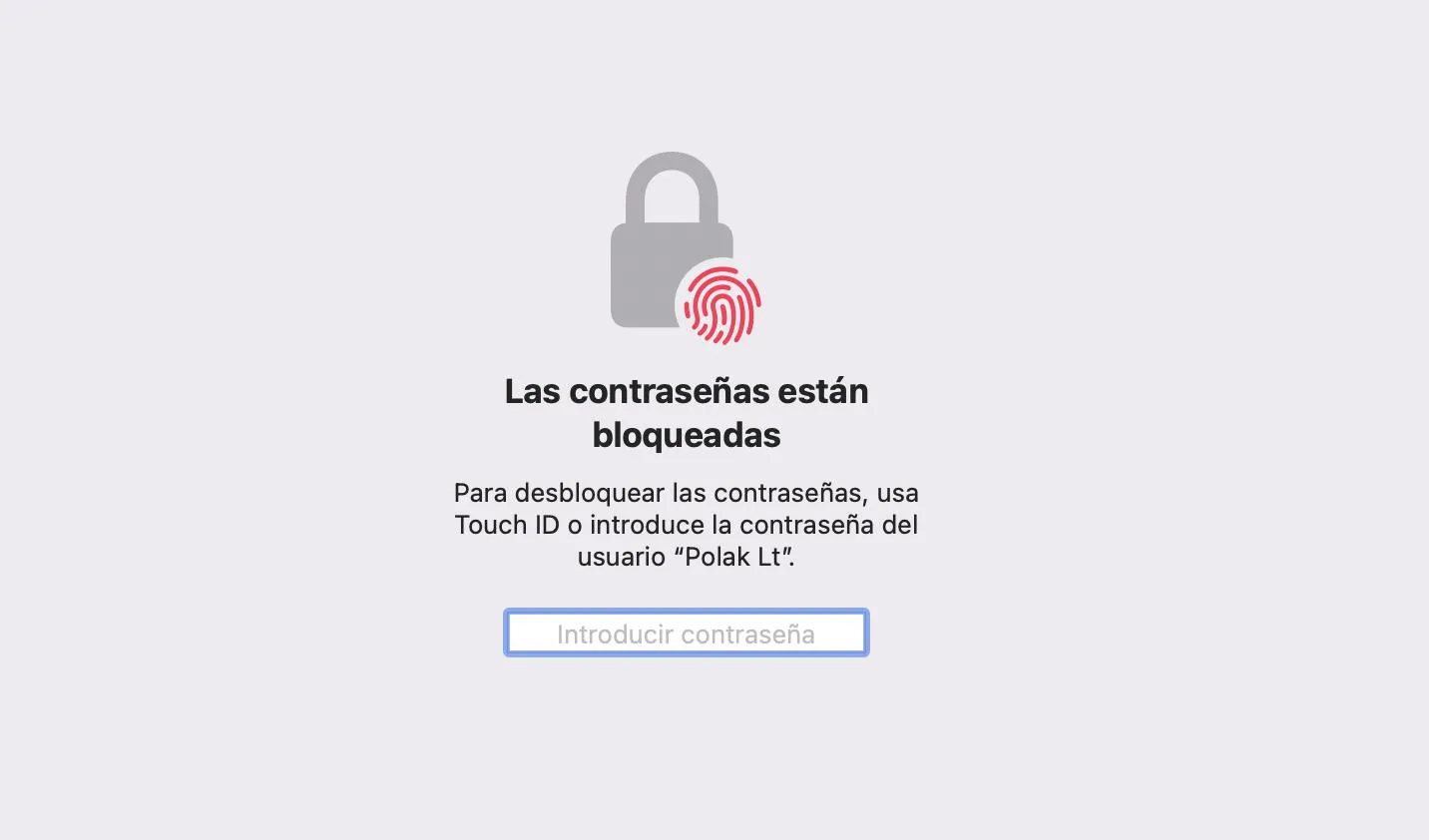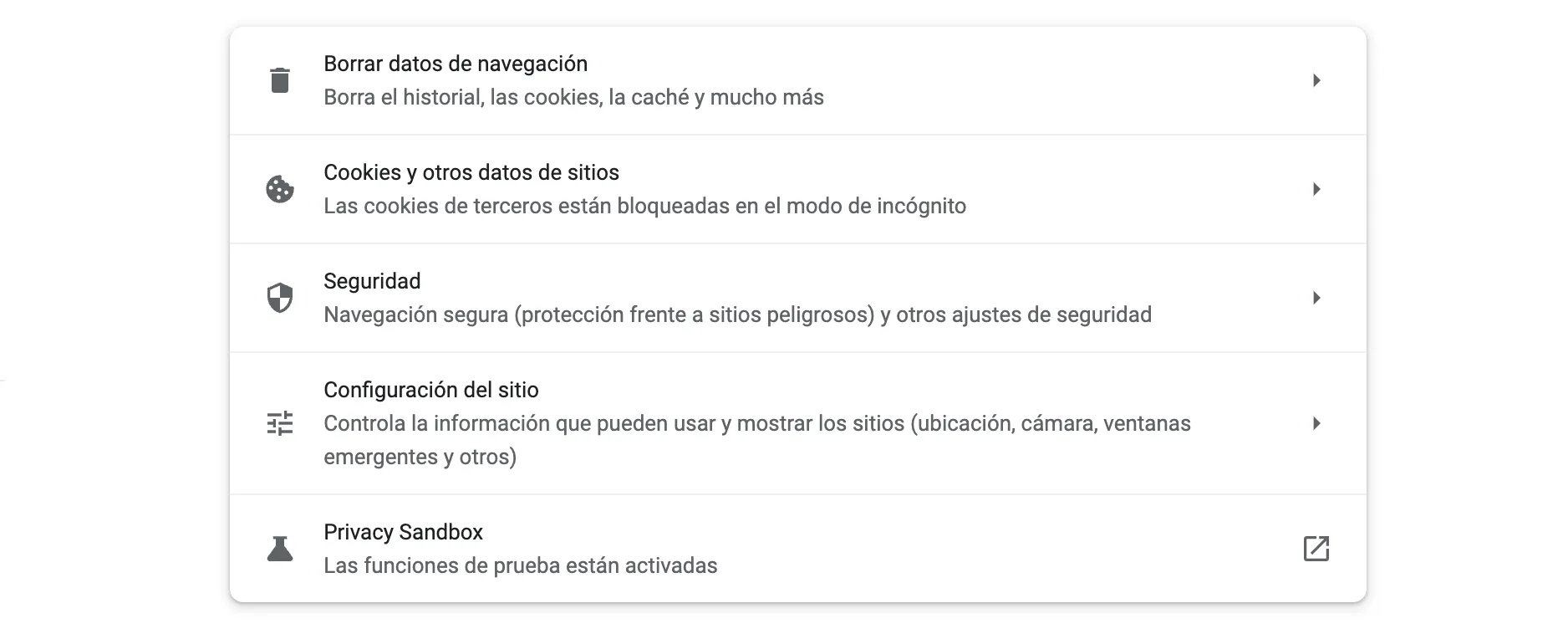PayPal le ha hecho la vida mucho más fácil a la gente que quiera comprar y pagar cosas por internet. Gracias a PayPal, no tienes que estar sacando tu tarjeta de crédito o débito cada vez que hagas una compra por internet.
Es muy tedioso estar teniendo que escribir tu número de tarjeta de crédito cada vez que realices una compra online. Además, si vas a hacer una compra en un lugar público, como en un café o en una biblioteca, es algo peligroso que los demás vean que te saques tu tarjeta de crédito de tu billetera.
Por ejemplo, te la podrían robar, o alguien detrás de ti podría ver y escribir en un folio los números de tu tarjeta.
Pues bien, con PayPal, solo necesitas un email y una contraseña para poder comprar cosas online. No hay ninguna necesidad de estar sacando tu tarjeta de crédito en público.
Sin embargo, usar PayPal tiene sus riesgos. Como toda cuenta online, tu cuenta de PayPal puede ser hackeada. Por lo tanto, es importante proteger tu cuenta de PayPal contra cibercriminales.
En este artículo, te enseñaremos cómo incrementar el nivel de seguridad de tu cuenta de PayPal.
Tabla de Contenido
- 1) Usa la autenticación de dos pasos
- 2) Crea una contraseña que sea difícil de hackear
- 3) Revisa las compañías que tienen permiso de acceso a tu cuenta
- 4) Pon respuestas aleatorias en tus preguntas de seguridad
- 5) Usa el administrador de inicios de sesión para eliminar dispositivos
- 6) Agrega seguridad extra a la app móvil de PayPal
- 7) Revisa los emails y las alertas que te envíe PayPal
- 8) Evita ser víctima del phishing
- 9) Usa un número de teléfono y un email secundario como métodos de recuperación
- Conclusión
1) Usa la autenticación de dos pasos
Este método consiste en activar la verificación de dos pasos en tu cuenta. Así, cada vez que insertes tus credenciales para iniciar sesión, PayPal te pedirá que introduzcas un código de seis dígitos para que puedas entrar a tu cuenta.
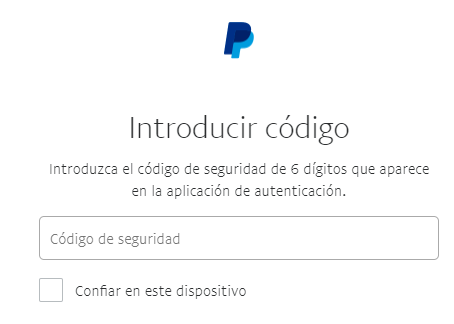
Es decir, necesitas tanto de tu contraseña (a poder ser lo más segura posible) como un código para poder iniciar sesión.
Para activar la autenticación de dos pasos, primero clica en el icono del engranaje que aparece en la página principal que te aparece cuando entras a tu cuenta de PayPal.
Segundo, haz clic en el apartado “Centro de seguridad”, el cual se encuentra en la barra de navegación.
Ahora, debes clicar en el enlace que dice “Actualizar” al lado del apartado que diga “Verificación en dos pasos”.
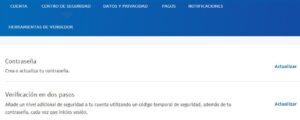
Te va a aparecer un modal con dos opciones: “Recibir un código mediante un mensaje de texto” y “Usar una aplicación de autenticación”.
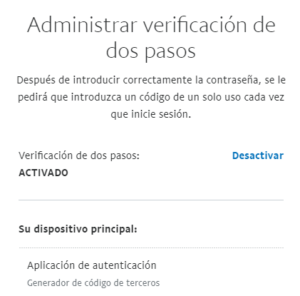
Si deseas recibir los códigos de inicio de sesión en tu móvil, entonces selecciona la opción “Recibir un código mediante un mensaje de texto”.
Sin embargo, esto es algo arriesgado ya que, si te cambias tu número de teléfono, no podrás volver a iniciar sesión en tu cuenta de PayPal. Esto se debe a que el código de la verificación de dos pasos nunca te llegará a tu móvil por SMS.
Por lo tanto, si deseas evitar este riesgo, selecciona la opción “Usar una aplicación de autenticación”.
Con esta opción, necesitarás usar un app de autenticación de dos pasos en tu teléfono, el cual te va a generar los códigos para que puedas entrar a tu cuenta.
Hay tres aplicaciones populares de autenticación de dos pasos: el LastPass Authenticator, el Google Authenticator, y el Microsoft Authenticator.
Apps de autenticación de dos pasos:
a) LastPass Authenticator
Es muy recomendable que también instales la app LastPass Password Manager en tu móvil si deseas usar el LastPass Authenticator, y que te crees una cuenta en LastPass.
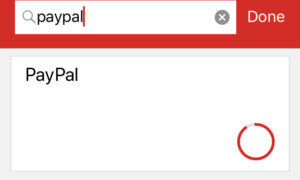
La razón de esto es porque sólo puedes almacenar en la nube una copia de seguridad de los códigos de todas tus cuentas si tienes una cuenta de LastPass y si tienes instalada la app del Password Manager.
Es decir, si borras la app LastPass Authenticator de tu móvil, perderás todos los códigos de todas las cuentas que hayas registrado en esta app. Esto sería muy malo debido a que te sería imposible volver a entrar a PayPal, ya que el código de la verificación de dos pasos ya no existiría.
Aunque reinstalaras el Authenticator, no volverías a ver tus códigos de PayPal ni de ninguna otra cuenta.
Sin embargo, si te creas una cuenta de LastPass, instalas el Password Manager, e inicias sesión en el Password Manager con tu cuenta de LastPass, siempre tendrás acceso a tus códigos de PayPal y de cualquier otra cuenta en el Authenticator.
Solo necesitas tus credenciales de LastPass. Así, aunque elimines el Authenticator, si lo reinstalas y vuelves a iniciar sesión con tus credenciales de LastPass, tu código de PayPal estará ahí, y podrás volver a iniciar sesión en PayPal.
Admitimos que esto puede ser algo tedioso, porque necesitas tener instaladas dos apps en tu móvil, y tienes que abrir ambas apps al mismo tiempo cuando registres por primera vez el código QR de PayPal.
Sin embargo, LastPass sigue siendo una buena opción para usar la verificación de dos pasos para PayPal.
b) Google Authenticator
La app de verificación de dos pasos de Google también es muy popular, y no necesitas usar credenciales para que te puedas crear una cuenta para usar dicha app.
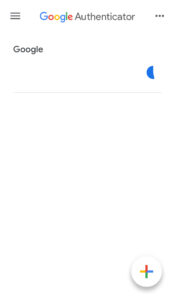
Para poder crearte una cuenta en el Google Authenticator, simplemente tienes que escanear cualquier código QR de cualquier cuenta que te ofrezca la opción de poder usar la verificación de dos pasos. Una vez que escanees el primer código QR en esta app, tu cuenta será automáticamente creada.
Sin embargo, la limitación del Google Authenticator es que tu cuenta con la copia de seguridad de tus códigos no se almacena en ninguna nube.
La única forma de transferir tus códigos a otro móvil es tocando una opción que diga “exportar” para que te aparezca un código QR, y escaneando ese código QR con otro móvil.
Es decir, si borras el Google Authenticator sin primero haber exportado tus códigos a otro dispositivo, tu código de PayPal se perderá permanentemente, y te será muy difícil volver a entrar a tu cuenta de PayPal.
c) Microsoft Authenticator
Para poder usar el Microsoft Authenticator, necesitarás una cuenta de Microsoft, es decir, una cuenta de Outlook (o de Hotmail).
Similar a la app de LastPass, el Microsoft Authenticator también almacena una copia de seguridad de tus códigos de autenticación de dos pasos en la nube mediante tu cuenta. Por lo tanto, si borras esta app, podrás recuperar tu código de PayPal al reinstalar el Microsoft Authenticator.
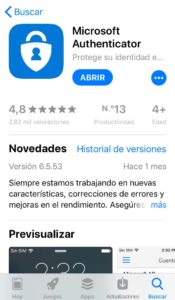
Y lo mejor de todo es que, a diferencia del LastPass Authenticator, puedes hacer esto sin tener que instalar dos apps distintas en tu móvil. Es decir, una vez que registres el código QR de PayPal en el Microsoft Authenticator, automáticamente se creará una copia de seguridad de tus códigos en la nube.
Sin embargo, la nube del Microsoft Authenticator tiene la limitación de que tus códigos se almacenarán en la nube de iCloud si usas la versión de iOS de esta app.
Esto quiere decir que, si tienes un iPhone viejo, y deseas comprarte un móvil con Android, no podrás transferir tus códigos de tu iPhone a tu nuevo Android. Y viceversa: no podrás transferir tus códigos de un Android a un iPhone.
Por lo tanto, te recomendaríamos el Microsoft Authenticator si estás seguro de que vas a usar o sólo móviles con Android o sólo iPhones durante un largo tiempo. De lo contrario, te saldría mejor usar las otras apps de verificación de dos pasos que te mencionamos anteriormente.
2) Crea una contraseña que sea difícil de hackear
Este consejo no sólo aplica a PayPal, sino a básicamente cualquier cuenta que tenga almacenada mucha información delicada tuya.
Para proteger tu cuenta de PayPal, asegúrate de tener una contraseña que sea segura.
Aquí te damos una serie de consejos para que tu contraseña de PayPal sea lo más segura posible.
a) Usa una contraseña larga
Si usas una contraseña de 8 caracteres, un hacker podría entrar a tu cuenta con relativa facilidad. Muchos hackers usan programas que pueden insertar miles de contraseñas en unos minutos.
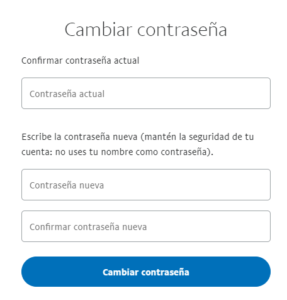
Mientras más corta sea tu contraseña, más fácil le será a los programas de los hackers entrar a tu cuenta.
Por lo tanto, te recomendamos que tus contraseñas tengan más de 11 caracteres de longitud. Es más, de ser posible, trata de que tu contraseña de PayPal sea de 16 caracteres o más.
b) Usa una contraseña con letras, símbolos, y números
Volviendo al tema de los programas que usan los hackers para intentar adivinar tu contraseña, si tu contraseña solo tiene números, estos programas podrán entrar a tu cuenta con mucha facilidad.
Por lo tanto, para evitar esto, combina letras mayúsculas y minúsculas, números y símbolos al momento de crear tus contraseñas. No uses ni únicamente letras ni únicamente números.
De esta forma, el software de los hackers tendrá que probar una gran cantidad de combinaciones de números, letras y símbolos para poder adivinar tu contraseña, y le será muy difícil hackearte.
Y, por supuesto, ningún hacker humano se atreverá a adivinar tu contraseña si combinaste distintos tipos de caracteres al crear tu contraseña, ya que les tomaría mucho tiempo adivinarla.
c) Usa un gestor de contraseñas
Con los dos consejos anteriores, seguramente habrás pensado “me es imposible memorizarme una contraseña de 16 caracteres que tenga números, letras mayúsculas y minúsculas, y símbolos”.
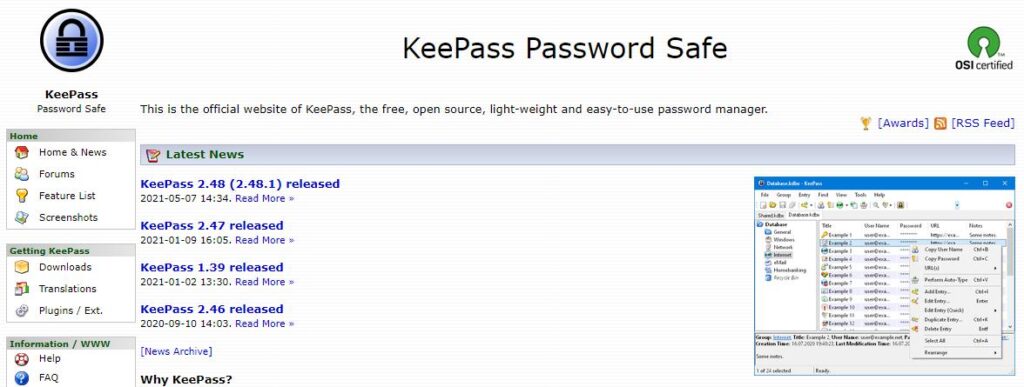
Pues, no te preocupes. Para eso existen los gestores de contraseñas.
Los gestores de contraseñas son aplicaciones en donde puedes guardar tu nombre de usuario y contraseña de tus distintas cuentas, los cuales estarán protegidos bajo una contraseña maestra.
De esta forma, solo tienes que memorizarte una sola contraseña para poder acceder a las credenciales tus distintas cuentas.
Es decir, solo tienes que abrir el gestor de contraseñas, copiar las credenciales que tengas ahí guardadas y pegarlas en el sitio web o app en donde vayas a iniciar sesión.
Así, podrás crear una contraseña larga y complicada para PayPal, almacenarla en el gestor de contraseñas, y podrás copiarla y pegarla en el sitio web de PayPal para poder iniciar sesión. Como ves, no hay necesidad de memorizar tu contraseña de PayPal.
d) No uses la misma contraseña que hayas usado en otras cuentas
Si usas la misma contraseña de tu email para tu cuenta de PayPal, estás poniendo en riesgo tu cuenta de PayPal. Esto se debe a que, si te hackean tu email y te roban tu contraseña, el hacker usará esa misma contraseña para entrar a tu cuenta de PayPal.
Por lo tanto, crea una contraseña para tu cuenta de PayPal que sea única. Es decir, crea una contraseña que sea distinta del resto de tus contraseñas de tus otras cuentas.
Recuerda una vez más que no tienes que estar memorizando un montón de contraseñas si usas un gestor de contraseñas.
e) No uses contraseñas que sean fáciles de adivinar
Hay unos estudios que demostraron que algunas de las contraseñas más usadas en el mundo son “123456” y “contraseña” (o “password”).
Usar este tipo de contraseñas es una muy mala idea ya que, así como hay mucha gente que las usa, hay muchos hackers que intentaran usar estas dos contraseñas para intentar entrar a tu cuenta de PayPal.
Sabemos que mucha gente usa estas contraseñas porque son fáciles de recordar, y porque no se les ocurre otra contraseña.
Sin embargo, para evitar ser hackeados, es mejor usar cualquier contraseña que no sea ni “123456”, ni “contraseña”, ni otros datos personales tuyos como, por ejemplo, tu fecha de nacimiento.
Básicamente, no uses contraseñas que cualquier otra persona podría adivinar fácilmente.
Si no se te ocurren contraseñas que sean difíciles de adivinar, pues el siguiente consejo te será muy útil.
f) Usa sitios web que generen contraseñas aleatorias
Sabemos que crear una contraseña original y que sea difícil de adivinar puede ser algo complicado. Pues resulta que ya existen herramientas que generan contraseñas por ti. No tienes que estar inventando tus propias contraseñas.
Estas herramientas consisten en sitios web que generan contraseñas que son únicas y que están compuestas de caracteres aleatorios. Es decir, las contraseñas generadas por estos sitios web no consisten en una combinación de palabras, sino en una combinación aleatoria de números, símbolos y letras.
En consecuencia, las contraseñas generadas por estos sitios web no son sólo únicas y originales, sino que también son muy difíciles de adivinar.
Ya no se te tendrá que ocurrir ninguna contraseña, ya que estos sitios web generan las contraseñas por ti.
Entre estos sitios web te recomendamos Secure Password Generator, el cual se encuentra en el siguiente enlace: https://passwordsgenerator.net/ .
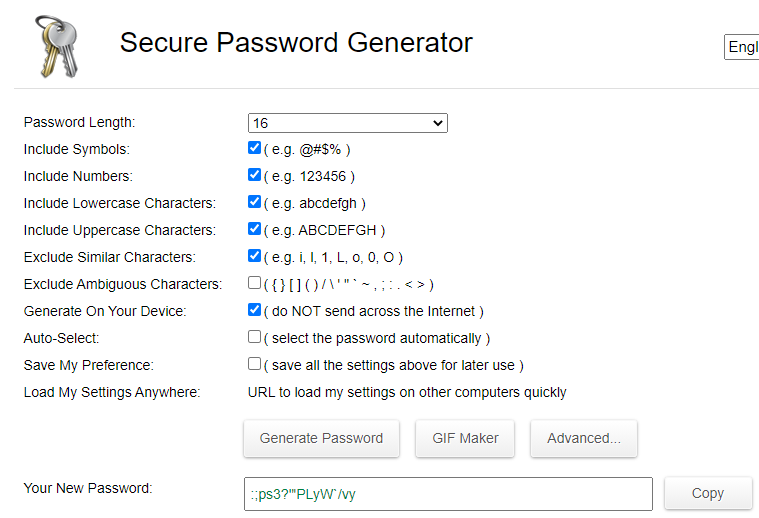
3) Revisa las compañías que tienen permiso de acceso a tu cuenta
Cada vez que pagues por una suscripción usando PayPal, el nombre de la compañía que te ofrezca esa suscripción aparecerá en tu perfil de PayPal, junto con el monto que debes pagar mensualmente.
Pues bueno, si notas que estás pagando por una suscripción mensual que no recuerdas haber comprado, pues muy posiblemente te hayan hackeado.
Por lo tanto, para protegerte de hackers, revisa tu lista de suscripciones mensuales en PayPal, y elimina cualquier suscripción que te parezca sospechosa.
Para ver tu lista de suscripciones, primero haz clic sobre el icono del engranaje en la página principal de tu cuenta de PayPal.
Segundo, clica en “Pagos” en la barra de navegación.
El tercer paso será clicar en el enlace que dice “Ver” que está al lado de la opción “Administrar pagos automáticos”.
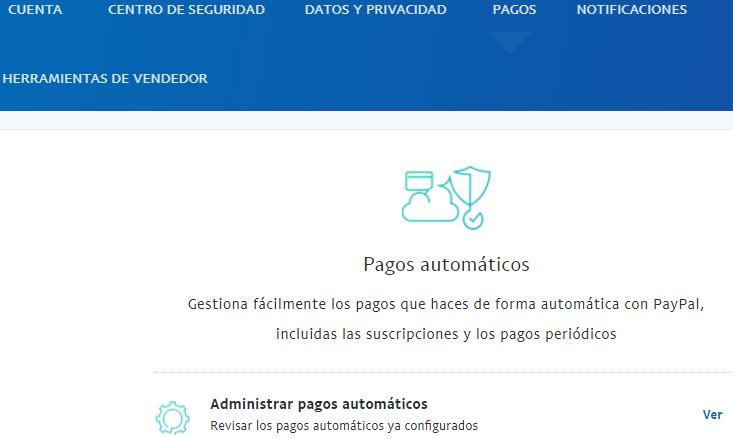
Te va a aparecer una ventana con una lista de todas las compañías a las que les has pagado con PayPal de manera automática, es decir, a las que les hayas pagado una suscripción.
Si ves alguna compañía o alguna suscripción que tu no recuerdes haber pagado, entonces te han hackeado.
Para dejar de estar pagando por un servicio que no recuerdes haber contratado, primero clica en el nombre de la compañía de la suscripción sospechosa que aparece en la barra lateral a la izquierda de la ventana.
Luego, clica en el botón “Cancelar” que aparece al lado de un apartado que diga “Activo”.
Finalmente, clica en “Aceptar” en el mensaje que te pregunta que si realmente quieres cancelar esa suscripción.
¡Y listo! Ya le habrás quitado el permiso a esa suscripción sospechosa que no recordabas haber contratado.
Además, es altamente recomendable que cambies tu contraseña inmediatamente. De esta forma, el hacker no podrá volver a entrar a tu cuenta ni podrá volver a comprar cosas con tu dinero.
4) Pon respuestas aleatorias en tus preguntas de seguridad
Si te creaste una cuenta de email o una cuenta bancaria online hace algún tiempo atrás, probablemente recuerdes que tenías que establecer unas preguntas de seguridad.
Es decir, que tenías que escoger unas preguntas personales, y tenías que colocarles una respuesta. Se supone que solamente tu sabes la respuesta a esas preguntas.
Pues bien, PayPal todavía usa preguntas de seguridad, y las puedes activar para incrementar la seguridad de tu cuenta.
Procedimiento
Clica en el icono del engranaje en el landing page de tu cuenta de PayPal, y luego haz clic en “Centro de seguridad”.
Luego, lo segundo que tienes que hacer es clicar en el enlace que dice “Actualizar” que aparece al lado del apartado “Preguntas de seguridad”.
Si nunca has asignado preguntas de seguridad, esta es tu oportunidad de crearlas para que puedas agregar una capa extra de seguridad a tu cuenta de PayPal.
En los menús desplegables, selecciona las preguntas que tú quieras. Estas son preguntas personales que, idealmente, solo tu deberías saber.
Si lo deseas, puedes responder esas preguntas personales de manera sincera y colocar la respuesta verdadera. Es decir, si la pregunta dice “¿Cuál fue el nombre de tu primera mascota?”, entonces pon el verdadero nombre de tu primera mascota.
Sin embargo, si eres el tipo de persona que postea toda su vida en sus redes sociales, muy probablemente un hacker podrá encontrar buscar tu perfil de redes sociales en Google, y podrá ver la respuesta a esas preguntas de seguridad.
Es decir, si has posteado el nombre de tu primera mascota en tus redes sociales, cualquier persona que te busque en Google podrá saber el nombre de tu mascota.
Por lo tanto, un hacker sabría el nombre de tu primera mascota, y podría ver el resto de las respuestas de tus preguntas de seguridad y entrar a tu cuenta.
Por eso es que nosotros te vamos a dar otro consejo: no coloques la respuesta correcta a tus preguntas de seguridad. En lugar de ello, escribe cosas completamente aleatorias.
Por ejemplo, puedes poner cuatro palabras aleatorias en la pregunta “¿Cuál es el nombre de tu primera mascota?” que no tengan nada que ver con el nombre de tu mascota.
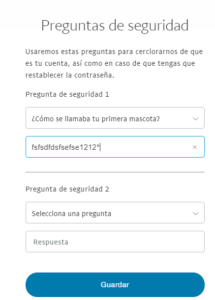
Luego, almacena esa respuesta en tu gestor de contraseñas. Así, cuando PayPal te pregunte la pregunta secreta, simplemente copia la respuesta aleatoria que creaste, y pégala en PayPal para que puedas entrar.
Así, a pesar de que hayas posteado toda tu vida en tus redes sociales, los hackers no podrán responder correctamente a tus preguntas secretas, ya que las respuestas no son las verdaderas.
5) Usa el administrador de inicios de sesión para eliminar dispositivos
Primero, clica el icono del engranaje en la página principal de tu cuenta de PayPal.
Luego, clica en “Centro de seguridad”.
Tercero, clica en el enlace que dice “Administrar” al lado del apartado “Administrar inicios de sesión”.
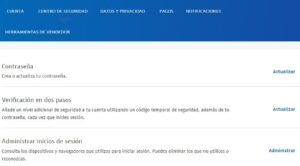
Aquí verás todos los dispositivos y navegadores web desde donde has iniciado sesión. El navegador web y el dispositivo desde el que estás actualmente conectado te va a aparecer al lado de un mensaje que dice “Conectado”.
Todos los demás navegadores y dispositivos que te aparecen son los navegadores o dispositivos en los que tengas una sesión iniciada, pero que no estés usando actualmente.
Para cerrar sesión en esos dispositivos y navegadores, clica en el enlace que dice “Eliminar”.
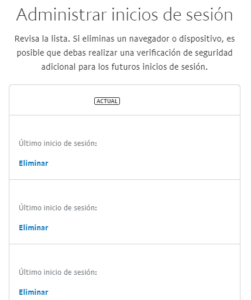
¡Y listo! Ya habrás cerrado tu sesión de tu cuenta de PayPal en ese dispositivo y navegador. Te saldrá un mensaje que te confirmará que has cerrado la sesión en ese dispositivo.
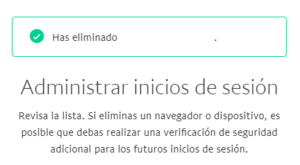
Repite este mismo procedimiento hasta que cierres todas las sesiones que desees, o para que la única sesión que esté abierta sea el navegador y el dispositivo actual.
6) Agrega seguridad extra a la app móvil de PayPal
No sólo debes de proteger tu cuenta en la versión web de PayPal: también tienes que agregar una capa extra de seguridad a la app de PayPal en tu móvil.
Para ello, primero inicia sesión en la aplicación de PayPal en tu móvil.
Lo segundo que tienes que hacer es tocar el icono del engranaje que aparece en la esquina superior derecha de la ventana.

Ahora, tienes que deslizarte hacia abajo y tocar la opción “Inicio de sesión y seguridad”.
Dependiendo de tu móvil, aquí te van a aparecer distintas opciones para incrementar la seguridad de la app de PayPal.
Si tu móvil es compatible con tu huella digital, te aparecerá la opción de iniciar sesión en la app de PayPal usando tu huella en lugar de tu contraseña.
En cambio, si tu móvil tiene reconocimiento facial, te va a aparecer la opción de poder iniciar sesión en PayPal usando reconocimiento facial.
Simplemente elige la opción que quieras, y toca el botón que aparece al lado de esa opción para activarla. Es decir, si quieres activar la opción para iniciar sesión con tu huella, toca el botón que aparece al lado de esa opción.
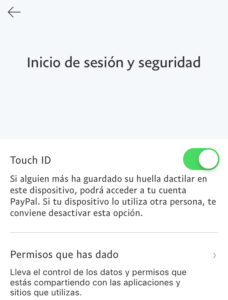
¡Y listo! Ahora podrás iniciar sesión con tu huella digital o con reconocimiento facial, por lo que tu app de PayPal está más protegida.
7) Revisa los emails y las alertas que te envíe PayPal
Seguramente habrás notado que te llega un correo electrónico cada vez que hagas una compra por PayPal. Este email te muestra el monto y el producto o servicio que hayas pagado usando PayPal.
Pues bien, es importante que prestes atención a estos correos electrónicos o alertas que te lleguen de PayPal, ya que te pueden indicar de compras sospechosas que se hayan hecho en tu cuenta de PayPal.
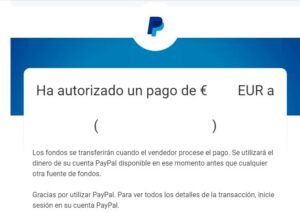
Por ejemplo, si un hacker se ha metido en tu cuenta y ha comprado algo, te llegará un email diciéndote que se ha hecho una compra con tu cuenta, y te mostrará el nombre del objeto comprado.
Si notas esto o alguna otra compra que tú no hayas hecho, entra inmediatamente a tu cuenta de PayPal y cambia tu contraseña. Además, trata de contactar a la empresa a la que se le haya hecho el pago para decirles que la compra fue hecha por un hacker, y preguntarles si te pueden reembolsar el dinero.
8) Evita ser víctima del phishing
El phishing o suplantación de identidad es una forma de estafa por internet. Es usado por cibercriminales para obtener tus credenciales o cualquier otra información delicada tuya.
Por ejemplo, mediante el phishing, un cibercriminal podría robar tu email y tu contraseña de tu cuenta de PayPal para que el criminal pueda entrar a tu cuenta.
Entre las formas de obtener tu información mediante el phishing están el enviarte un enlace a un sitio web muy parecido a PayPal, el cual es en realidad falso; y el responder a email sospechosos con tus credenciales.
Sitios web falsos
Por ejemplo, si haces clic en un enlace a un sitio web que tenga el nombre similar a PayPal, podrías entrar a un sitio web falso. Luego, si escribes tus credenciales en este sitio falso para intentar iniciar sesión en PayPal, los ciberdelincuentes obtendrían tus credenciales.
Si ves un enlace a un sitio que diga algo como “pay.pal(punto)com” o “ppal(punto)com”, no hagas clic en ese enlace o salte de esa página, ya que puede ser falsa.
En su lugar, mejor escribe “paypal.com” en la barra de URL de tu navegador web para que siempre entres al sitio web correcto.
Emails sospechosos
Además, si revisas tu bandeja de spam de tu cuenta de correo electrónico, muy probablemente encontrarás emails con títulos raros. Estos emails sospechosos te dirán algo como “RESPONDER DE MANERA URGENTE”, y te pedirán que les envíes tu nombre de usuario y contraseña.
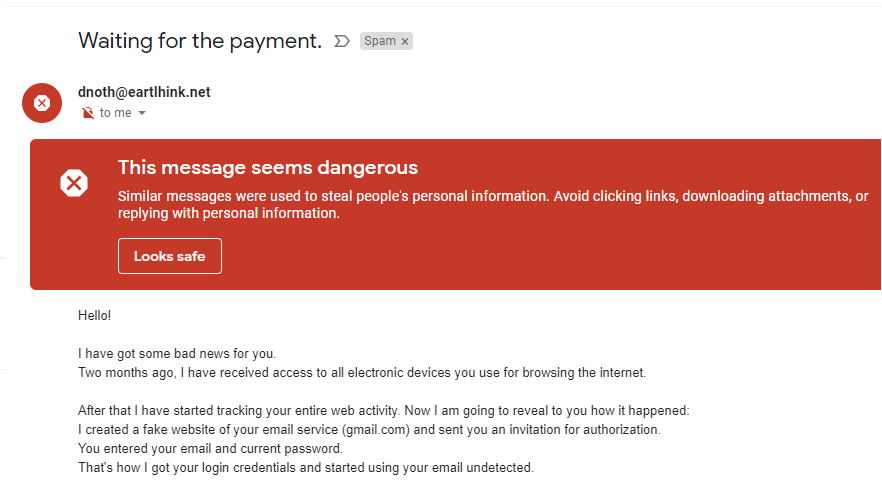
Pues bien, nunca respondas estos emails. Si ves un email que es supuestamente de PayPal y te pide tu contraseña, no les des tu contraseña. Los programadores que se encargan de mantener los sitios web jamás almacenan las contraseñas de sus usuarios.
Las contraseñas están “encriptadas” (o, más específicamente, se guarda un hash, no la contraseña en sí) en la base de datos de PayPal y de cualquier sitio web. Por lo tanto, los empleados de PayPal ni saben cuál es tu contraseña, ni la necesitan.
En consecuencia, si PayPal te pidiera por email tu contraseña, muy probablemente es un cibercriminal haciéndose pasar por PayPal intentándote robar tus credenciales.
9) Usa un número de teléfono y un email secundario como métodos de recuperación
Primero, como en varios de los métodos anteriores, haz clic en el icono del engranaje en la página principal de tu cuenta de PayPal.
Segundo, deslízate hacia abajo hasta que encuentres unos apartados que digan “Correo electrónico” y “Números de teléfono”.
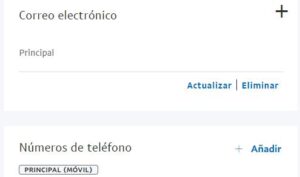
Ahora, para agregar un número de teléfono secundario, clica en el botón que dice “Añadir” que aparece al lado del apartado “Números de teléfono”.
Rellena el formulario con tu número de teléfono, y clica en el botón “Añadir número de teléfono”.
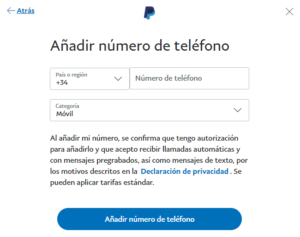
Y con esto, ya tienes otro número telefónico asociado a tu cuenta de PayPal.
Mientras tanto, si deseas agregar un correo electrónico secundario, clica en el botón con el símbolo “+” que aparece al lado del apartado “Correo electrónico”.
Te va a aparecer un formulario para que insertes una dirección de correo electrónico. Cuando insertes el email, clica en el botón “Añadir correo electrónico”.
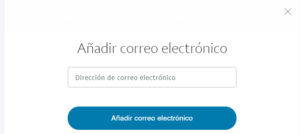
¡Y listo! Ya has agregado un email secundario a tu cuenta de PayPal.
Conclusión
Esperamos que te haya sido útil este artículo sobre cómo incrementar la seguridad de tu cuenta de PayPal.
¡Comparte este artículo para que tus familiares y amigos que usen PayPal protejan sus cuentas! ¡Y no te olvides de dejarnos un comentario!